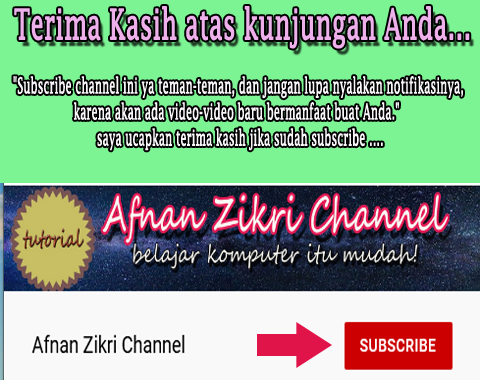Konfigurasi Keamanan Windows Script Signature
Signature adalah sala satu sistem untuk mengidentifikasi bahwa sumber yang hendak kita tuju dapat dipercaya (aman) atau no' aman. Jika kita yakin tujuan kita dapat dipercaya kita bisa saja tidak mempefulikan keamanan signature host.
Kita dapat memodifikasi pengaturan untuk pengecekan signature dengan langkah sebaagai berikut :
- Cari di registry editor : HKEY_CURRENT_USER>Software>Microsoft>WindowsScript>Settings
- Buat Dword value baru dan beri nama TrustPolicy
- Klik ganda TrustPolicy dan masukkan input sebagai berikut pada value data :
- 0=All
- 1=Prompt
- 2=Only Trusted
- Pilih aja salah satunya
Selesai , selamat mencoba yachh??????